Провести реестр платежей
В АСР LANBilling можно массово добавить информацию об абонентских платежах. Перенести данные об оплатах из 1С можно только с помощью специальной обработки — воспользуйтесь инструкцией. В этой инструкции рассказано, как загружать платежи из личного кабинета в банке.
Предварительно нужно:
- создать карточку агента и добавить для него договор;
- пополнить баланс на договоре агента;
- создать карточки абонентов и указать в них ИНН.
Чтобы загрузить реестр платежей, выполните несколько простых шагов.
- Подготовьте файл с реестром.
- Загрузите его в АСР LANBilling.
- Исправьте платежи.
- Проведите реестр.
Подготовьте файл
Файл со списком оплат можно подготовить двумя способами.
-
Выгрузить из клиент-банка.
-
Сохраните на компьютер файл с реестром из вашего клиент-банка. Нужно выгрузить выписку в формате 1C.
-
Переименуйте файл — добавьте пометку «1C». Буква «C» может быть как из латинского, так и из кириллического алфавита.
Пример. Например, вы выгрузили из клиент-банка файл «payments.txt». Его нужно переименовать в «payments-1С.txt».
-
-
Сформировать вручную.
Создайте файл с расширением txt и опишите в нём оплаты.
Загрузите файл
-
Перейдите в раздел «Свойства» — «Оплата» — «Реестры платежей».
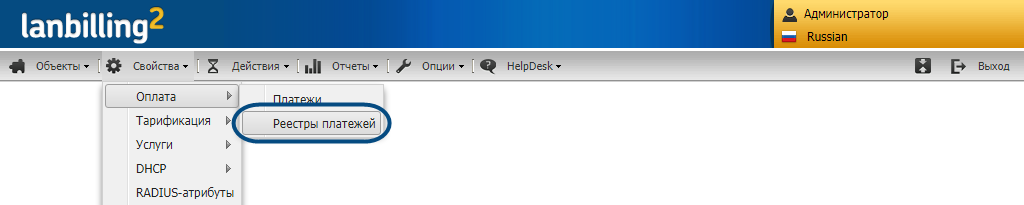
-
В окне слева показаны агенты — банки, через которые вы принимаете платежи от абонентов. Кликните строку с агентом.
-
Нажмите «Загрузить из файла» и в открывшемся окне укажите файл с реестром.
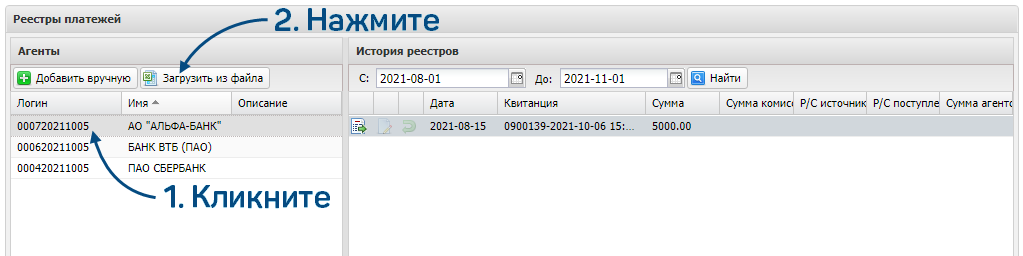
Исправьте платежи
Дождитесь, когда система загрузит файл — это может занять несколько минут. Данные из файла отобразятся в таблице: каждому платежу соответствует строка. Цвет строки обозначает состояние платежа.
- Белый — платёж прошёл проверку и готов к загрузке.
- Оранжевый — платёж с таким номером уже был зафиксирован в АСР LANBilling. Рекомендуем удалить его из таблицы.
- Красный — не определён договор. Укажите его вручную или удалите платёж.
Чтобы удалить платёж, нажмите ![]() справа от него. Просмотрите информацию в открывшемся окне и подтвердите удаление.
справа от него. Просмотрите информацию в открывшемся окне и подтвердите удаление.
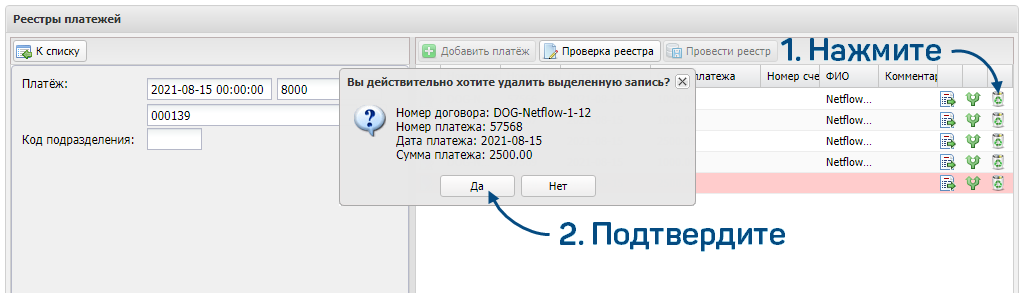
Чтобы указать договор, нажмите ![]() слева от платежа. В открывшемся окне укажите договор и кликните «Обновить».
слева от платежа. В открывшемся окне укажите договор и кликните «Обновить».
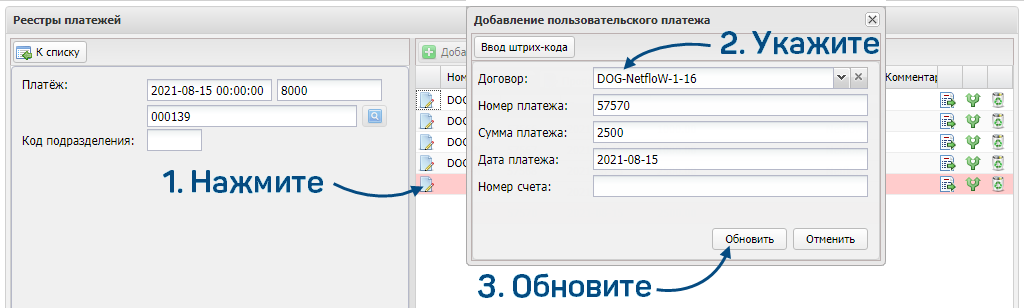
Если вы не указали договор у какого-то платежа, то это можно сделать позднее — достаточно отредактировать реестр.
Проведите реестр
После того как вы подготовите все платежи, нажмите «Проверка реестра», а затем — «Провести реестр».
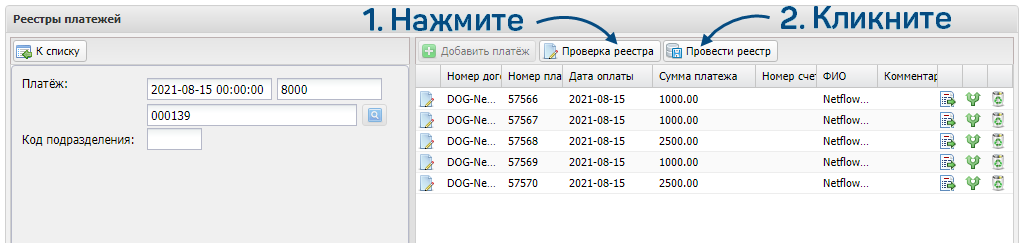
АСР LANBilling зафиксирует платежи, которые прошли проверку — все строки с белым фоном. Система спишет средства с договора агента и переведёт их на договоры абонентов. Проведённые оплаты и списания можно посмотреть на вкладке «История платежей».
Загруженный файл отобразится в таблице «История реестров».
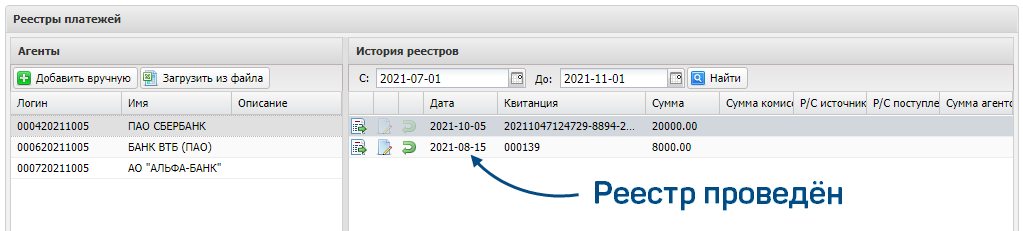
Если менеджер допустил ошибки, когда проводил реестр, в любой момент он сможет изменить или аннулировать его.
Есть вопросы по документации? Пожалуйста, напишите их